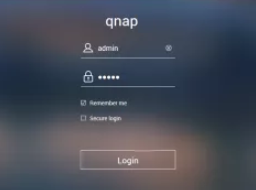
Добро пожаловать в эту запись блога о пароле QNAP по умолчанию. QNAP — это популярное и надежное сетевое хранилище (NAS), которое имеет ряд функций как для домашних, так и для бизнес-пользователей.
Одним из наиболее важных этапов настройки системы QNAP NAS является создание безопасного пароля, доступ к которому имеют только авторизованные пользователи. Но что, если вы забыли свой пароль или настраиваете устройство в первый раз и не помните учетные данные по умолчанию?
В этой записи блога мы рассмотрим, что такое пароль QNAP по умолчанию и как его сбросить, если он был забыт. Мы также обсудим рекомендации по созданию безопасного пароля. Оставайтесь с нами, чтобы узнать больше!
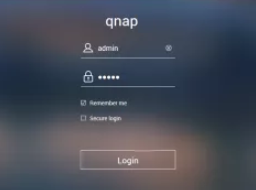
Зачем мне знать пароль QNAP по умолчанию?
Важно знать пароль QNAP по умолчанию, потому что это ключ к полному раскрытию потенциала вашего устройства QNAP. Пароль по умолчанию позволяет вам получить доступ к пользовательскому веб-интерфейсу, настроить учетные записи пользователей и управлять ими, настроить параметры системы, а также получить доступ к общим данным, хранящимся на устройстве, и управлять ими. Без пароля по умолчанию вы не сможете воспользоваться этими функциями и будете ограничены в том, что вы можете делать со своим устройством QNAP.
Пароль QNAP по умолчанию
Когда вы покупаете новый QNAP NAS, он поставляется с именем пользователя и паролем по умолчанию, которые вы можете использовать для доступа к интерфейсу администрирования устройства. Для всех устройств QNAP NAS логин по умолчанию — «admin», а пароль по умолчанию зависит от модели и версии прошивки.
Пароль по умолчанию для более старых устройств QNAP NAS с программным обеспечением до версии 4.3.3: «Администратор». Пароль по умолчанию для новых устройств с прошивкой версии 4.3.3 и выше: случайно сгенерированный код, напечатанный на наклейке, прикрепленной к нижней части устройства.
Использование пароля по умолчанию подвергает ваше устройство QNAP потенциальным атакам, поскольку злоумышленники могут легко использовать известные учетные данные по умолчанию, чтобы получить доступ к вашему устройству. Поэтому лучше сразу после настройки устройства изменить пароль по умолчанию на безопасный и уникальный.
Пропуск администратора QNAPслово не работает
Пароль администратора QNAP не работает — проблема, с которой сталкиваются многие пользователи продуктов QNAP. Это досадная проблема, которая может серьезно нарушить работу вашего устройства QNAP. В большинстве случаев проблема была вызвана либо забытым или неправильным паролем, либо технической проблемой самого устройства QNAP. К счастью, есть несколько шагов, которые вы можете предпринять, чтобы решить проблему и восстановить доступ к вашему устройству QNAP. В этом разделе объясняются шаги, которые вы можете предпринять для устранения неполадок и, возможно, решения проблемы.
- Подтвердите, что вы вводите правильный пароль. Проверьте, не включен ли у вас Caps Lock и не были ли какие-либо цифры ошибочно приняты за буквы.
- Попробуйте сбросить пароль. Если ваше устройство QNAP поддерживает сброс пароля, вы можете нажать кнопку сброса на задней панели устройства, чтобы восстановить настройки по умолчанию.
- Если это не сработает, обратитесь за помощью в службу поддержки QNAP. Они должны быть в состоянии помочь вам решить проблему и сбросить пароль.
Имя пользователя QNAP по умолчанию
Имя пользователя и пароль по умолчанию для всех систем QNAP NAS: «Администратор». Эта учетная запись используется для доступа к административной странице устройства, где вы можете изменять различные настройки и функции устройства.
Хотя вы можете изменить имя пользователя администратора, делать это не рекомендуется, поскольку это может вызвать проблемы со сторонними приложениями, которые полагаются на стандартное «Администратор" Счет.
Сброс до заводских настроек QNAP
Вы можете выполнить сброс к заводским настройкам, если забыли пароль своего устройства QNAP или хотите начать заново с настройками по умолчанию. Сброс к заводским настройкам возвращает устройство к настройкам по умолчанию, включая имя пользователя и пароль.
Следуйте этим инструкциям, чтобы выполнить сброс настроек на вашем устройстве QNAP:
- Выключите устройство QNAP NAS.
- В течение примерно 10 секунд нажмите и удерживайте кнопку сброса (находится на задней панели устройства).
- Включите смартфон, все еще удерживая кнопку сброса.
- Удерживайте кнопку сброса еще 10 секунд или пока гаджет не издаст двойной звуковой сигнал.
- Уберите палец с кнопки сброса.
Вы можете войти в свое устройство QNAP, используя «Администраторлогин и пароль после сброса настроек. Важно отметить, что сброс настроек стирает все данные и конфигурации на устройстве, поэтому сделайте резервную копию, прежде чем продолжить.
Заключение
Для доступа к интерфейсу управления устройством необходимы пароли и имена пользователей QNAP по умолчанию. Использование учетных данных по умолчанию может поставить под угрозу безопасность вашего устройства QNAP. В результате очень важно изменить пароль по умолчанию на что-то безопасное и уникальное, как только вы настроите свое устройство. Кроме того, если вы забыли свой пароль или хотите начать заново с настройками по умолчанию, вы можете выполнить сброс настроек к заводским, используя шаги, указанные выше.






Оставьте комментарий